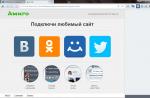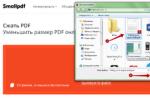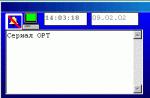Che viene copiato sul tuo disco rigido, sebbene nella maggior parte dei casi la minaccia principale provenga dai programmi scaricati sul tuo computer da Internet. Di norma, il processo di download di tali programmi inizia dopo aver fatto clic sul collegamento corrispondente, aperto un allegato o scaricato un programma che a prima vista sembra innocuo, ma che in realtà contiene codice dannoso.
Tipi di malware
Attualmente, ci sono tre tipi principali di software pericoloso (chiamato malware) di cui dovresti essere a conoscenza:
- Virus informatico è un piccolo programma distribuito su Internet da hacker. Un virus informatico è capace di molte cose, sebbene di solito la sua attività dannosa sia diretta alle informazioni archiviate nel computer. Questo programma elimina file, danneggia i dati o modifica le impostazioni di sistema in un modo che rende impossibile avviare il sistema operativo.
- Spyware include programmi che tengono traccia delle tue azioni mentre lavori al computer. Alcuni spyware vengono utilizzati dalle aziende per tenere traccia delle azioni degli utenti e, sulla base di queste informazioni, viene creata una strategia di vendita. Ma il più delle volte spyware vengono utilizzati per scopi dannosi, ad esempio per rubare le password degli utenti di Internet.
- Adware è un analogo del computer delle chiamate effettuate dalle società di telemarketing fuori orario. Non appena tali programmi entrano nel tuo computer, iniziano a comparire fastidiosi adware che offrono costantemente di acquistare qualcosa. Oltre al fatto che tali programmi infastidiscono gli utenti, possono anche influire negativamente sulle prestazioni del computer, rallentandone notevolmente il lavoro. Inoltre, questi programmi sono abbastanza difficili da eliminare.
Come proteggere il tuo computer dal malware
Per proteggere il computer e le informazioni in esso contenute dal malware, si consiglia di acquistare e installare programmi antivirus, antispyware e anti-adware. Puoi acquistare programmi a pagamento come dr.Web, Kaspersky Anti-Viruso Norton Antivirus... Oppure puoi usare software gratis programma antivirus. Tra cui i più comuni Avast Antivirus gratuito, AVG AntiVirus Antivirus gratuito e Panda Free... Sebbene questi programmi siano gratuiti, ti aiutano a combattere i tre tipi di malware sopra elencati: virus, spyware e adware.
Sebbene a partire da Windows 7, sistema operativo c'è un programma integrato chiamato " Difensore di Windows"Ciò consente di monitorare ed eliminare lo spyware, è meglio installare un antivirus consolidato di terze parti che offre una protezione più efficace per il computer.
Aggiornamenti del software antivirus
Tieni presente che dopo aver installato un programma antivirus anti-malware, dovrai eseguire aggiornamenti regolari per essere in grado di affrontare le nuove minacce.
Per aumentare il livello di protezione del computer, è necessario controllare regolarmente il sistema per rilevare tempestivamente oggetti sospetti. Molti programma antivirus Venduto con un abbonamento di aggiornamento annuale, così hai sempre accesso ai database di malware più recenti.
R O V E R K A K O M P Y T E R A
Per generare un elenco di oggetti per l'attività di scansione degli oggetti, eseguire le operazioni seguenti:
Apri la finestra principale dell'applicazione.
Nella parte sinistra della finestra, seleziona la sezione Dai un'occhiata.
Nella finestra aperta Selezione di un oggetto da controllare selezionare un oggetto e fare clic sul pulsante Aggiungere a.
Dopo aver aggiunto tutti gli oggetti necessari, fare clic sul pulsante ok... Per escludere qualsiasi oggetto
dall'elenco di controllo, deseleziona la casella accanto a loro.
Per creare un elenco di oggetti per attività di scansione rapida o completa, eseguire le operazioni seguenti
azioni:
Personalizzazione nella parte superiore della finestra.
Nella parte sinistra della finestra, seleziona l'attività Controllo completo (Controllo veloce).
Per l'attività selezionata nel blocco Oggetti da controllare fare clic sul pulsante Personalizzazione.
Nella finestra aperta <Название задачи проверки>: elenco di oggetti utilizzando i collegamenti Aggiungere a,
modificare, Elimina formare un elenco. Per escludere qualsiasi oggetto dall'elenco di scansione,
deseleziona la casella accanto a loro.
CAMBIARE IL LIVELLO DI SICUREZZA
Livello di sicurezza indica un insieme predefinito di parametri di scansione. Da specialisti
Kaspersky Lab ha creato tre livelli di sicurezza. Decidere quale livello scegliere
accetti in base alle preferenze. Puoi scegliere tra i seguenti livelli di sicurezza:
Alto... Dovrebbe essere utilizzato se si sospetta che la probabilità di infezione
il tuo computer è molto alto
Basso... Se lavori con applicazioni ad alta intensità di risorse memoria ad accesso casuale,
selezionare un livello di sicurezza basso, poiché l'insieme di file da esaminare a questo livello
ridotto.
Se nessuno dei livelli suggeriti soddisfa le tue esigenze, puoi regolare i parametri
controllare il lavoro da soli. Di conseguenza, il nome del livello di sicurezza cambierà in Altro... Per
ripristinare le impostazioni di scansione predefinite, selezionare uno dei livelli preimpostati.
per cambiare impostare il livello sicurezza, segui questi passaggi:
Aprire la finestra principale dell'applicazione e fare clic sul collegamento Personalizzazione nella parte superiore della finestra.
Sul lato sinistro della finestra, seleziona nella sezione Dai un'occhiata compito desiderato ( Controllo completo, Veloce
dai un'occhiata, Controllo degli oggetti).
Per l'attività selezionata nel blocco Livello di sicurezza impostare il livello di sicurezza desiderato.
CAMBIARE L'AZIONE NELLA RILEVAZIONE DI UNA MINACCIA
Quando viene rilevata una minaccia, Kaspersky Anti-Virus le assegna uno dei seguenti stati:
lo stato di uno dei programmi dannosi (ad esempio, virus, cavallo di Troia);
Esistono molte versioni degli antivirus Kaspersky Lab, ognuna con i propri vantaggi e svantaggi. Una delle ultime opzioni è Kaspersky Protezione Internet 2015, che combina molte funzionalità che richiedono tempo e abilità per la configurazione. In questo articolo descriveremo come installare ed eseguire la configurazione di base di Kaspersky Anti-Virus.
Scarica e installa
Il primo passo è scaricare la distribuzione dell'installazione sul tuo computer. Dove e come farlo: ognuno decide da solo. La versione demo può essere scaricata dal sito ufficiale, funzionerà per 30 giorni, dopodiché sarà necessaria l'attivazione. Una volta che la distribuzione è sul tuo computer, dovrai eseguirla.

Una volta avviato, vedrai la seguente finestra:

Quando fai clic sul pulsante "Installa", ti verrà presentata la scheda successiva con il contratto di licenza, che, come al solito, devi solo accettare. Poi c'è un altro accordo, dopo di che inizia l'installazione del programma sul computer. Dura circa 15 minuti.


Il programma funzionerà a lungo, analizzando il sistema operativo e lo stato del computer nel suo complesso.

Dopodiché, Kaspersky Internet Security ti chiederà di inserire la chiave di licenza. Se ce l'hai, entra e attiva il programma, altrimenti scegli la versione di prova.

Questo è l'ultimo passaggio, dopodiché lo farà il tuo computer programma installato KIS 2015. Sarai portato al menu principale e scoprirai che i database antivirus sono molto obsoleti. Ciò è dovuto al fatto che la distribuzione dell'installazione contiene un set minimo di informazioni con l'aspettativa di utilizzare Internet per l'aggiornamento regolare dei database anti-virus. Cosa devi fare: fai clic sull'aggiornamento e attendi.

Scansione del computer
Prima della scansione, è necessario configurare diverse impostazioni in modo che venga eseguita senza incidenti. Per fare ciò, vai alla voce di menu "Impostazioni".

Lì abbiamo bisogno della scheda "Verifica". L'azione viene impostata qui quando viene rilevata una minaccia. Se vuoi eliminare tutti i file infetti, seleziona "Elimina", ma è molto più efficace selezionare "Cura, l'incurabile - elimina". In questo modo eviterai di perdere la maggior parte dei tuoi file e sarai protetto in modo affidabile dalla minaccia. A proposito, puoi agire tu stesso contro le minacce: seleziona la voce "Informa" e dovrai scegliere manualmente tutte le decisioni.

Di seguito è possibile definire l'azione da eseguire quando è collegato un supporto rimovibile. Un controllo rapido comporta una valutazione del settore di avvio, un controllo completo di tutti i file. Ci sono solo 4 opzioni: non controllare, controllo veloce e completo e controllo completo di piccoli supporti.
Dopodiché, puoi ancora avviare la scansione. Torniamo al menu principale e selezioniamo la voce "Check".

Si aprirà una selezione di opzioni di test. La scansione completa implica il controllo di tutte le directory del computer e dei supporti collegati. Scansione rapida analizza importanti directory del computer e oggetti condivisi, in cui si trovano più spesso virus e applicazioni dannose. Il controllo a campione ti consente di analizzare una directory specifica in cui pensi che possa essere localizzato un virus. La scansione dei supporti rimovibili offre all'utente la scelta del supporto da esaminare e il task manager visualizza tutti i controlli in esecuzione.

Scegli l'opzione appropriata e fai clic su "Esegui". Ora devi aspettare un po 'e vedrai tutti i risultati.
Impostazioni antivirus minori
Per far funzionare il programma in modo ancora più efficiente, è necessario approfondire le impostazioni aggiuntive e impostare parametri Kaspersky specifici che sono solo per te. Per fare ciò, vai di nuovo alla scheda "Impostazioni" e cambia ciascuno degli elementi in ordine.

Ci sono tre caselle di controllo che possono essere deselezionate o selezionate. L'esecuzione automatica delle azioni darà libertà all'antivirus, che deciderà da solo cosa fare con i file. Se selezioni la casella "Non eliminare oggetti potenzialmente infetti", tutti i virus ei programmi dannosi rilevati verranno messi in quarantena. Tutto è molto chiaro con la voce "Avvio automatico": sei tu a stabilire se Kaspersky si avvierà automaticamente all'avvio di Windows. L'impostazione di una password è necessaria per eliminare l'interferenza di terze parti con le impostazioni dell'antivirus.

Nella voce delle impostazioni "Protezione", puoi definire i livelli di protezione di varie funzioni di Kaspersky e configurarli come meglio credi:
- Per l'antivirus di file, è possibile selezionare tre livelli di minaccia, a seconda dell'ambiente in cui si lavora, e definire un'azione automatica quando viene rilevata una minaccia.
- Controllo applicazioni consente di limitare l'influenza di applicazioni di terze parti sul computer: è possibile escludere applicazioni non firmate, definire regole per le applicazioni e aggiungere automaticamente nuove applicazioni a un elenco specifico.
- La protezione contro gli attacchi di rete consente di bloccare il computer dell'aggressore per un certo periodo di tempo.
- L'antivirus IM analizza il traffico del cercapersone alla ricerca di collegamenti dannosi.
- Le impostazioni di Anti-Virus Posta e Web sono identiche a quelle di Anti-Virus File.
- Il lavoro della webcam può essere limitato per tutti (o alcuni programmi) o impostato per emettere notifiche quando viene utilizzato da un programma dall'elenco consentito.

- Le impostazioni del firewall consentono di organizzare l'accesso sicuro a rete locale e Internet. Puoi abilitare le notifiche di vulnerabilità che attendono tutti coloro che si connettono reti Wi-Fi... È possibile disabilitare / abilitare FTP, modificare l'ora di spegnimento del firewall e impostare il blocco delle connessioni di rete quando l'interfaccia KIS-2015 non è abilitata.

- Il monitoraggio delle attività può eliminare il rischio per il tuo computer da malware. Qui è necessario abilitare la protezione dagli exploit per interrompere tutti i tentativi di eseguire azioni non autorizzate. Inoltre, è possibile configurare una soluzione automatica quando viene rilevata una minaccia: l'azione può essere consentita o negata. Application Activity Control consente di rimuovere automaticamente un programma dannoso al rilevamento o di interromperne il funzionamento in una determinata sessione. Se non è stato possibile sopprimere l'influenza del virus, è possibile eseguire automaticamente il rollback e tornare allo stato precedente del computer. E uno dei punti più importanti di questo articolo è la protezione contro i blocchi dello schermo, programmi che paralizzano completamente il computer.
- La funzione anti-spam è responsabile del blocco dei messaggi di spam in arrivo.

- Anti-Banner funziona come un blocco degli annunci, eliminando il banner dalle pagine web e dalle app con annunci. Per verificare, è possibile utilizzare l'elenco dei banner di Kaspersky Lab, che viene aggiornato regolarmente, oppure aggiungere manualmente un banner all'elenco vietato.
- Serve un servizio di pagamento sicuro per evitare la possibilità di perdere dati personali, attraverso i quali i cybercriminali possono rubare i tuoi soldi. Quando si visita il sito web della banca o del sistema di pagamento, è possibile scegliere un'azione: avviare o meno il browser protetto, i cui dati non possono essere intercettati. Se la transizione viene eseguita su richiesta dalla finestra dei pagamenti sicuri, è possibile selezionare il browser predefinito per eseguire tali azioni.

La scheda "Prestazioni" è responsabile della configurazione delle funzionalità del computer e della distribuzione uniforme delle sue risorse, che spesso non sono sufficienti e l'intero sistema inizia a subire ritardi. Le funzioni disponibili includono il blocco delle attività pianificate quando la batteria è in funzione, che ha un effetto positivo sulle prestazioni del computer, la presenza di un profilo di gioco in cui le notifiche non vengono visualizzate e non interferiscono con il normale funzionamento in modalità a schermo intero.
Kaspersky Internet Security può fornire risorse al sistema operativo all'avvio del computer, lasciando abilitati solo i componenti più importanti, nonché i programmi più importanti in una situazione in cui il carico del processore e del disco rigido è troppo elevato. Allo stesso tempo, è possibile eseguire attività quando il computer è inattivo, il che consente di ottimizzare l'uso delle risorse. La ricerca dei rootkit viene eseguita in modalità real-time e praticamente non influisce sul funzionamento del sistema.
La scheda "Verifica" e tutte le sue caratteristiche sono state descritte sopra. Vale solo la pena notare che è possibile pianificare una scansione, necessaria per un'analisi regolare del sistema e mantenerne la sicurezza a un livello appropriato.

La voce "Avanzate" fornisce l'accesso a impostazioni aggiuntive. Anche la loro lista è piuttosto ampia:
- nelle impostazioni di aggiornamento è possibile abilitare o disabilitare il download e l'installazione automatici degli aggiornamenti;
- l'inserimento sicuro dei dati blocca il lavoro degli intercettatori, proteggendo la riservatezza delle informazioni che inserisci dalla tastiera;
- nelle impostazioni di minacce ed esclusioni è possibile abilitare l'analisi di programmi potenzialmente pericolosi per il computer (ad esempio, necessari per telecomando), nonché la creazione di una tecnologia di infezione attiva;

- quando l'autodifesa è abilitata, tutti i tentativi di modificare ed eliminare i file antivirus vengono bloccati per garantire un funzionamento stabile;
- nei parametri di rete è possibile bloccare alcune porte e configurare l'analisi delle connessioni sicure, nonché organizzare l'accesso a un server proxy;
- la voce “Notifiche” permette di selezionare i tipi di messaggi che l'antivirus mostrerà all'utente;
- i parametri di report e quarantena limitano il periodo di archiviazione dei dati e il loro volume massimo;
- le impostazioni per la connessione ai servizi Web sono necessarie per configurare l'interazione tra l'utente e Kaspersky Lab;
- la voce “Aspetto” ha solo due sotto-voci: puoi disattivare l'animazione dell'icona e impostare una transizione graduale tra le finestre del programma.
Molto spesso ci sono situazioni in cui dopo il caricamento viene visualizzato un suggerimento popup "La sicurezza del computer potrebbe essere a rischio", questo accade per tre motivi, il primo è che non hai un antivirus, il secondo hai un firewall disabilitato e il terzo, non hai configurato aggiornamento automatico... Penso che la situazione sul tuo computer ti sia già ben nota, e la seccatura quotidiana dei suggerimenti pop-up "Come vivere meglio" è molto fastidiosa. Diamo un'occhiata a un esempio di come disabilitare questo avviso.
Non ho un software antivirus sul mio computer e, di conseguenza, ricevo un suggerimento:
Fare clic due volte sull'icona che ha l'aspetto di uno scudo rosso con una croce bianca, che si trova nel pannello delle notifiche. Oppure apri il pannello di controllo: il centro di sicurezza. Nel riquadro di destra di questa finestra, fai clic su "Modifica la modalità di notifica del Centro sicurezza PC":

Nella finestra che si apre, rimuoviamo gli elementi che ci impediscono di lavorare con calma, nel mio caso si tratta di una notifica sulla mancanza di protezione contro i virus.

Per molto tempo, i prodotti di Kaspersky Lab sono stati pagati e venduti tramite abbonamenti. Tuttavia, non molto tempo fa la società ha rilasciato una versione gratuita dell'antivirus: Kaspersky Free. Protegge il tuo computer dal malware, ma quanto è buono?
Funzionalità del programma
Kaspersky Free è una versione ridotta di Kaspersky Internet Security. La maggior parte delle sue funzioni sono disattivate e hanno un'icona a forma di corona, il che significa che non sono disponibili in versione gratuita programmi. Per accedervi, è necessario acquistare una delle versioni a pagamento.
Fortunatamente, la funzionalità disponibile è sufficiente per fornire protezione al tuo computer. Per accedervi, è sufficiente installare il programma. Ti verrà chiesto di creare un account sul sito web del Laboratorio, ma puoi rifiutare. Se rifiuti, non seguiranno restrizioni, tuttavia, se decidi di acquistare uno dei prodotti a pagamento, devi comunque registrarti sul sito.
Consideriamo tutte le funzionalità del programma in modo più dettagliato.
Interfaccia
Esternamente, non ci sono praticamente differenze tra Kaspersky Free e Kaspersky Internet Security. La schermata iniziale è un pannello di stato del computer (qui puoi anche vedere le notifiche dell'antivirus). Sotto il pannello con le notifiche, ci sono icone responsabili di questa o quella funzione. Quasi tutti, ad eccezione dei primi due, sono inattivi.
Nella parte inferiore della finestra, puoi vedere l'ingranaggio delle impostazioni e l'icona del servizio di supporto, nonché i link a " Area personale"E altri prodotti di" Kaspersky Lab ".

Ricerca ed eliminazione dei virus
Il compito principale di qualsiasi antivirus è trovare ed eliminare il malware. Tutte le modalità di scansione sono disponibili in Kaspersky Free come nelle versioni a pagamento. Cioè, puoi eseguire una scansione completa dell'intero computer, scansionare le principali directory di Windows o scansionare qualsiasi supporto di terze parti collegato al computer.
Kaspersky Free è stato testato in diversi laboratori indipendenti e ha mostrato risultati non peggiori di quelli dei prodotti a pagamento dello stesso produttore. Inoltre, alcuni programmi sospetti possono essere rilevati in una fase iniziale, senza abilitare la scansione, ad esempio, quando si apre un archivio.
Non ci sono problemi neanche con l'eliminazione dei virus rilevati. Tutti i software sospetti vengono inseriti in "Quarantena", da cui è possibile scaricarli se si pensa che l'antivirus abbia effettuato un falso riconoscimento, oppure eliminarli. È vero, a volte si scopre che tale malware è impossibile rimuoverlo tramite il sistema o l'antivirus, ma questo è molto raro.
Per avviare la scansione del sistema in Kaspersky Free, è necessario fare clic sull'icona "Scansione". Quindi seleziona uno dei tipi di controllo. A seconda del tipo selezionato, verranno calcolate la durata della scansione e la probabilità di rilevamento del virus. In media, il "Deep Check", ovvero il controllo dell'intero sistema e dei suoi componenti, non richiede più di un'ora.

Impostazioni di scansione
Oltre alla profondità di scansione, puoi configurare altri parametri antivirus, ce ne sono solo quattro nella versione gratuita:
- File Anti-Virus. Esegue una scansione standard del sistema e dei file scaricati alla ricerca di malware. È il componente principale di Kaspersky Free. Se necessario, puoi disabilitarlo, ma in tal caso non sarai in grado di eseguire alcuna scansione completa del computer;
- Antivirus Web. Responsabile del monitoraggio dei siti in fase di apertura. Se un sito Web si apre sul tuo computer con brutta reputazione e / o viene rilevato un virus sul sito, quindi l'antivirus ne blocca automaticamente l'apertura. Lo stesso vale per il download di qualsiasi file da Internet. È possibile abilitare o disabilitare Web Antivirus. Se è disabilitato, non influirà in modo significativo sulle prestazioni dell'intero antivirus;
- L'antivirus IM e l'antivirus di posta sono due componenti separati del programma, ma svolgono funzioni simili: proteggono l'utente da messaggi, collegamenti e / o allegati dannosi che possono rappresentare una minaccia per la sicurezza del computer dell'utente. È possibile disabilitare uno di questi componenti o entrambi. Se ne disabiliti solo uno, il grado di protezione del traffico di posta sarà seriamente compromesso.

Ci sono anche una dozzina di filtri e barriere aggiuntivi disponibili solo nella versione a pagamento. Tuttavia, per l'utente medio, le opzioni disponibili vanno bene.
Secondo gli sviluppatori di Kaspersky Free, tutti questi 4 componenti di protezione devono elaborare i dati in tempo reale, ma possono perdere alcune minacce. Pertanto, è importante pianificare una scansione completa dell'intero sistema operativo regolarmente (almeno una volta al mese).
Se necessario, puoi accedere al "Log" dell'antivirus, dove vengono registrate tutte le sue azioni recenti. Per comodità, puoi dividere le azioni in categorie o date. Alcune delle azioni eseguite in precedenza possono essere annullate.
Aggiornamento dei database
Con il passare del tempo compaiono sempre più virus e software indesiderato, quindi è importante inserire regolarmente questi "nuovi elementi" nei database. In Kaspersky Free, i database vengono aggiornati regolarmente come in qualsiasi prodotto a pagamento di Kaspersky Lab. L'aggiornamento avviene in background senza l'intervento dell'utente, ma se necessario, è possibile verificarne la rilevanza sul computer e installarli manualmente, se necessario. Per fare ciò, è necessario utilizzare un pulsante speciale nell'interfaccia principale del programma.

Protezione da collegamenti e programmi dannosi
Un buon antivirus dovrebbe impedire l'esecuzione di malware o collegamenti senza l'intervento dell'utente. Kaspersky Free ha tutte queste funzionalità, ma non sempre funziona. Ad esempio, quando si eseguono alcuni programmi potenzialmente dannosi, potresti non ricevere una notifica sui problemi. Tuttavia, ciò può dipendere dalle impostazioni dell'antivirus, in quanto può neutralizzare il malware in esecuzione in background.

Se le impostazioni dell'antivirus indicano che deve contattare l'utente per istruzioni, quando viene rilevato un programma potenzialmente pericoloso, verrà visualizzata una notifica con le opzioni di azione suggerite: continuare l'avvio, mettere il programma in quarantena o eliminarlo del tutto.
In caso di collegamenti dannosi, la protezione funziona molto meglio. Quando provi ad aprirlo in un browser, vedrai una notifica speciale da Kaspersky. Se ritieni che la protezione abbia funzionato in modo errato e l'URL specificato non rappresenti una minaccia per il computer, puoi fare clic su di esso utilizzando un pulsante speciale nella notifica.
Gli avvisi per gli utenti in caso di collegamenti problematici possono essere denominati come segue:
- "URL pericoloso"... Ciò significa che un virus può essere ricevuto sul computer all'indirizzo corrente;
- "La minaccia della perdita di dati"... Questo avviso si verifica nel caso di siti di phishing, risorse che intraprendono attività fraudolente o rubano in qualche modo i dati degli utenti.

In quasi l'80% dei casi, l'antivirus Kaspersky Free rileva e blocca accuratamente i siti pericolosi e indesiderati. Eccezioni possono essere fatte da una risorsa fraudolenta che è apparsa di recente e non è ancora stata elencata nel Laboratorio.
Funzionalità aggiuntive
Quasi tutte le funzioni aggiuntive, come " Controllo dei genitori"," Pagamenti sicuri ", ecc. disponibile solo nelle versioni a pagamento di Kaspersky. Tuttavia, gli sviluppatori hanno lasciato alcune funzionalità aggiuntive gratuite:
- Tastiera sullo schermo. Con il suo aiuto è possibile inserire dati riservati senza timore di sorveglianza, ovvero la tastiera non si presta a programmi di keylogging (software speciale che registra le battute sulla tastiera);
- Insieme a Kaspersky Free, verrà installato sul computer un programma per lavorare con VPN, Kaspersky Secure Connection VPN. È anche completamente gratuito, ma ha un limite di larghezza di banda giornaliera di 200 MB;
- Inoltre, insieme all'antivirus, sul computer è installato un database con informazioni sulla reputazione dei siti web. Per questo motivo, quasi tutti i siti nei risultati di ricerca hanno un contrassegno speciale che ti consente di scoprire se sono presenti virus / altre minacce.
Kaspersky Free è degno antivirus gratuitoadatto a molti utenti. Tuttavia, se è necessario proteggere più dispositivi, è possibile pensare all'acquisto di versioni a pagamento, poiché offrono alcuni vantaggi.